Ret Titanfall 2 Error 429 på Xbox
Miscellanea / / April 05, 2023
Titanfall 2 er et af de førstepersons skydespil, der har vundet voldsom popularitet lige siden lanceringen. På grund af dets dynamik i topklasse, visuelle og lydgrafik, der begejstrede gameplay-oplevelsen, og tilstedeværelse og support på flere enheder, viste spillet sig at være titan for gamere. Når det kommer til spil på konsoller og det også på Xbox, kunne der næsten ikke være en sten tilbage. Den skyder bare op. Det er dog ikke alt, der skyder temmelig mindre fejl, og fejl er ret almindelige i Xbox-spilkonsoller. Titanfall 2 Fejl 429 på Xbox bliver ofte konfronteret af brugere. I denne artikel vil vi sørge for, at vi kan rette Titanfall 2-forbindelsen til serveren timeout på Xbox-konsollen for dig.

Indholdsfortegnelse
- Sådan rettes Titanfall 2-fejl 429 på Xbox
- Årsager til Titanfall 2 Error 429 på Xbox
- Sådan rettes Titanfall 2-forbindelse til server timeout på Xbox
Sådan rettes Titanfall 2-fejl 429 på Xbox
I denne artikel får du at vide om løsningerne til Titanfall 2-forbindelsen til serveren fik timeout om Xbox-problemet.
Årsager til Titanfall 2 Error 429 på Xbox
Når der mangler ordentlig forbindelse mellem serveren og spilleenheden, enten pga uoverensstemmelser i spillets kanal på grund af overbelastning eller mindre standard fra brugerens side, dette kan udløse problemet. Det kan bare være fordi serveren er under overbelastning af spillere til at gå ombord længere eller er i vedligeholdelsesfasen. Før vi gennemgår rettelserne, lad os finde ud af årsagerne til, at denne fejl stunts i Titanfall 2-spillet på din konsol.
- Dårlig netværksforbindelse: Dette er en almindelig årsag til, at brugere støder på problemet. Lad os være tydelige, at spillet kræver omfattende indlæsning af filer, og selv Xbox-konsollen kræver en god internetforbindelse for at fungere korrekt i ethvert onlinespil.
- Spil- eller Xbox-server nede: Mange gange bliver spillets servere overbelastet på grund af dets popularitet, hvilket tiltrækker flere spillere til at spille spillet. Dette kan udløse en afbrydelse. Ikke desto mindre stejler også Xbox-servere nedad, når den er under vedligeholdelse.
- Opbevaring utilstrækkelig: Masser af cache-filer, midlertidige data og væsentligt fyldt internt lager kan være årsagerne.
- Ødelagte filer: Ukorrekt downloadede filer eller fejl berørte filer kan også forårsage potentielle årsager til fejlen.
Sådan rettes Titanfall 2-forbindelse til server timeout på Xbox
Selvom dette ikke er et stort problem, kan vedholdenheden af dette forhindre brugeren i at spille spillet. Vi har listet nogle af de afprøvede metoder for dig. Lad os se på følgende metoder.
Metode 1: Vent på spilserverens oppetid
Gå ikke på kompromis med at tjekke Titanfall 2-spilserverens status fra EA's officielle hjælpeside eller på Neddetektor før du går videre til at behandle nogen af løsningerne. Du behøver ikke at haste igennem processen uden nogen grund. Hvis serverne er nede, uanset hvad du gør, vil det ikke være effektivt, før serverne genoplives.

Metode 2: Vent på Xbox Services Server Uptime
Hvis serveren til Titanfall 2-spillet ser ud til at være helt i orden og kørende, bør du tjekke Xbox-serverstatussen. Under vedligeholdelse ser Xbox-serverne ud til at være omstridte i et stykke tid og indsætter Titanfall 2 Error 429 på Xbox. Klik for at besøge Xbox-status side og sikre enhver form for udfald.
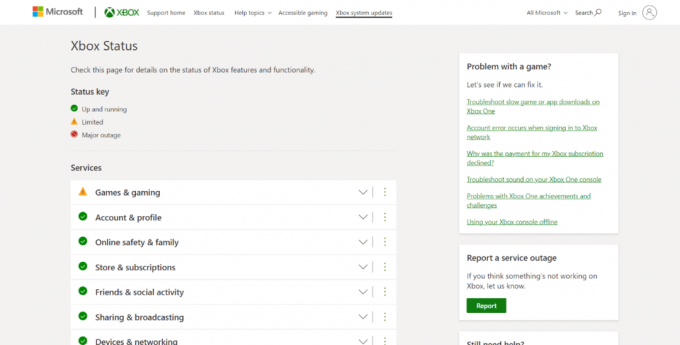
Læs også:Ret Xbox One-fejl 0x80a40019
Metode 3: Fejlfinding af netværksforbindelse
Hvis du står over for et problem, mens du indlæser spillet, tvivler vi på, at det kan være forårsaget af forhindringer i internetforbindelsen. Langsom eller ustabil internetforbindelse vil resultere i denne fejl. Lav internethastighed og ustabil internetforbindelse tiltrækker fejl i form af Titanfall 2 Error 429 på Xbox-konsollen. Hvis forbindelsen er under standard, bliver det vanskeligt at downloade de rigtige filer til at køre et spil på en konsol. Følg disse trin for at teste bekræfte netværksforbindelser på din Xbox One-konsol:
1. Tryk på Xbox knappen for at starte guiden.
2. Vælg Profil & system fra menuen.
3. Klik på Indstillinger.

4. Vælge Generel fra listen over indstillinger.
5. På fanen Generelt skal du klikke på Netværks indstillinger.

6. Klik på i højre side under Fejlfinding Test netværksforbindelsen.

7. Gå derefter til Netværks indstillinger igen og vælg Avancerede indstillinger, som vist nedenfor.
8. Vælg nu Alternativ Mac-adresse > Ryd mulighed.
Metode 4: Genopliv internetforbindelsen
Hvis der i det sidste trin blev vist nogen form for forsinkelse i netværksforbindelsen, skal du genstarte kilden til internettet, så det ville forstærke en stabil og hurtigere forbindelse.
1. Sluk for strømmen til din router i et par minutter.

2. Genstart det ved at tænde det nu.
Nu kan du også tjekke din internethastighed på Speedtest.net internet side.
Læs også: Ret Xbox One-spilinvitationer, der ikke virker
Metode 5: Genstart Xbox Console
Hvis du efter at have prøvet alle de ovennævnte metoder indser, at serveren og internetforbindelsen begge er op til mærket, opdager vi chancerne for, at Xbox ikke udførte filer korrekt, mens den startede, og dette er blot en fejl, der kan rettes ved at genstarte din Xbox One konsol.
1. Tryk og hold på Xbox knappen i midten af controlleren, indtil den starter Power Center.
2. Vælg Genstart konsollen mulighed.

3. Klik på Genstart at bekræfte.
Metode 6: Log ind på Xbox igen
Der kan være et problem med dit ID, der er logget ind. Det kan også være relateret til et problem med at købe og spille spillet. Log ud af enheden og log ind igen for at rette timeout for Titanfall 2-forbindelsen til serveren på Xbox.
1. Tryk på Xbox knappen på controlleren.
2. Naviger til Profil & system.
3. Klik på Log ud mulighed.

4. Vent et stykke tid og Log ind tilbage ved at indtaste legitimationsoplysningerne.
Metode 7: Opdater konsol
I de årsager, der forårsager Titanfall 2 Error 429 på Xbox, lærte vi, at forældet software på enhver enhed kan udløse fejl, fordi de tiltrækker fejl eller fejl i et system. Du kan opdatere det og tjekke, om det løser problemet for dig.
1. Hvis din Xbox-konsol er forbundet til internettet, skal du trykke på Xbox knappen for at starte guiden.
2. Vælg Profil & System og klik på Indstillinger.

3. Vælg System fra indstillingsmenuen.
4. Klik nu på Opdateringer og downloads.

5. Vælg endelig Opdater konsol.
Hvis på dette trin, Ingen tilgængelig konsolopdatering vises i gråt, er det fordi det allerede er opdateret.
6. Sæt kryds i afkrydsningsfeltet for Hold min konsol opdateret& Hold mine spil og apps opdaterede.
7. Genstart Xbox One-konsollen for at sikre, at ændringerne anvendes øjeblikkeligt.
Dette vil gøre det muligt for Xbox automatisk at søge efter softwareopdateringer og installere dem.
Læs også:Ret Xbox-fejlkode 0x87af000d
Metode 8: Ryd cachedata fra Xbox
Når Xbox One-konsollen ikke er indlæst korrekt, kan den akkumulere masser af midlertidige filer, der er korrupte. Derudover er det værd at bemærke, at masser af cache-filer overbelaster spilfilerne og udløser problemer, når det starter eller spiller et spil. De midlertidige cachedata på din Xbox One kan udløse Titanfall 2 Error 429 på Xbox. For at rydde cachedata bliver vi nødt til at udføre en tænd/sluk-cyklus.
1. Tryk på Xbox guide.
2. Naviger til Indstillinger og vælg System Indstillinger.
3. Vælg nu Opbevaring og vælg enhed som du vil rydde.
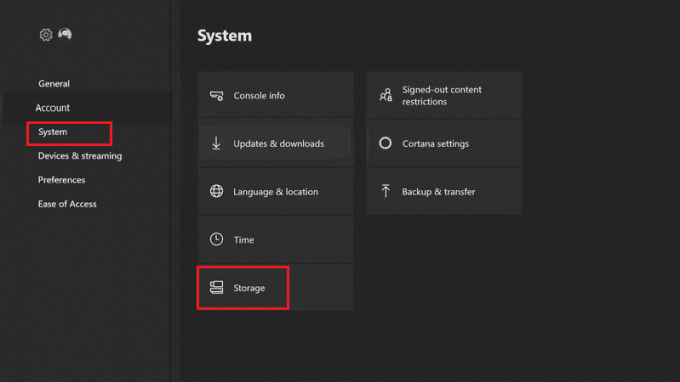
4. Tryk på Y knappen fra Xbox-controlleren.
5. Fra Menu Vælg Ryd systemcache og bekræft det ved at vælge Ja.
Læs også:Fix Origin Overlay, der ikke virker i Titanfall 2
Metode 9: Ryd reserveret plads på Xbox
Hvis du stadig ikke er i stand til at køre spillet efter at have ryddet cachedata, er der en chance for, at dine spilfiler kan blive beskadiget. Sletning af de gemte data ville beskadige de fejlagtige filer.
1. Åbn din Xbox One Mine spil og apps på startskærmen.
2. Klik på Se alt og fremhæve Titanfall 2.

3. Tryk på Menu knappen ved hjælp af controlleren.
4. Vælg Administrer spil og tilføjelser.

5. Vælg Gemte data.
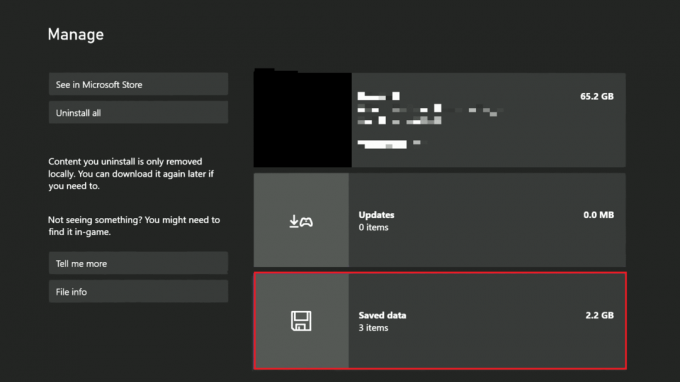
6. Vælge Reserveret plads.
7. Vælg RYD RESERVERET PLADS mulighed.
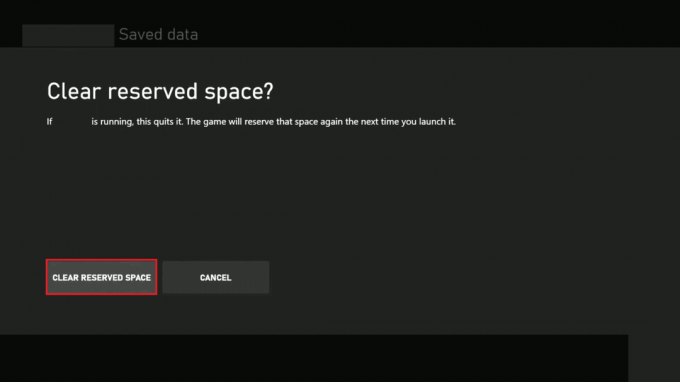
8. Genstart spillet.
Læs også: Ret Xbox Live-fejlkode 80072EF3
Metode 10: Geninstaller spil på Xbox
Lagerplads på Xbox reduceres hurtigere nok med høj grafik og avancerede spil. Titanfall 2 kan afinstalleres fra Xbox-biblioteket ved at følge nedenstående trin.
1. Tryk på Xbox knap og vælg Mine spil og apps.
2. Klik på Se alt, og vælg derefter Spil.

3. Naviger til Titanfall 2 og vælg spillet.
4. Tryk på menu knappen på controlleren.
5. Vælg fra pop op-vinduet Afinstaller.
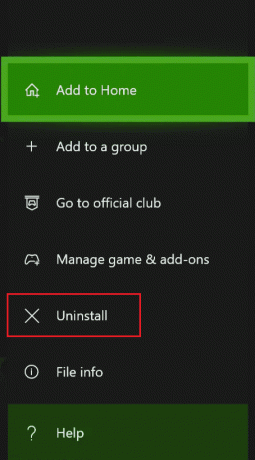
6. Klik på Afinstaller alle at bekræfte.

Nu er det tid til at geninstallere spillet igen. Følg nedenstående trin for at geninstallere Titanfall 2.
1. Tryk på Xbox knap og igen snige sig ind Mine spil og apps.
2. Vælg Fuldt bibliotek mulighed på skærmen.
3. Vælg nu Alle ejede spil.
En dropdown vil vise alle de spil, der blev købt tidligere, selvom de nu er blevet afinstalleret fra Xbox-konsollen.
4. Fremhæv Titanfall 2 fra listen og klik på Installere.
Anbefalede:
- Sådan sletter du check-ins på Facebook
- Ret Modern Warfare 2-fejl Travis Shipton
- Hvor meget koster skat på Xbox One Store?
- Ret den person, der har købt dette, skal logge ind på Xbox
Med disse afslutter vi artiklen her. Tak fordi du læste. Vi håber, at denne vejledning var nyttig, og at du var i stand til at rette Titanfall 2 fejl 429 på Xbox problem. Fortæl os, hvilken metode der virkede bedst for dig. Hvis du har spørgsmål eller forslag, er du velkommen til at skrive dem i kommentarfeltet nedenfor. Indtil da, fortsæt med at skyde!

Elon Decker
Elon er tech-skribent hos TechCult. Han har skrevet vejledninger i omkring 6 år nu og har dækket mange emner. Han elsker at dække emner relateret til Windows, Android og de nyeste tricks og tips.



